We Were Here Together ialah permainan teka-teki pengembaraan orang pertama koperasi untuk Windows, Xbox One dan PlayStation. Ia dikeluarkan pada tahun 2019. Namun, malangnya, tidak pernah ada keluaran Linux. Syukurlah, anda boleh bermain permainan ini pada PC Linux anda dengan beberapa tweak.

Mendapatkan Kami Di Sini Bersama bekerja di Linux
Kami berada di sini bersama-sama mempunyai penarafan emas pada ProtonDB, bermakna ia berjalan dengan baik pada Linux. Yang dikatakan, ia bukan permainan Linux asli tetapi permainan Windows. Jadi untuk membolehkan permainan ini berfungsi pada sistem Linux anda, anda perlu menyediakan keluaran Linux Steam.
Pasang Steam
Untuk mendapatkan versi Linux Steam pada komputer anda, mulakan dengan membuka tetingkap terminal pada desktop Linux. Anda boleh membuka tetingkap terminal Linux dengan mencari "Terminal" dalam menu aplikasi atau dengan menekan Ctrl + Alt + T pada papan kekunci. Apabila dibuka, ikut arahan langkah demi langkah di bawah.
Ubuntu
Untuk menggunakan Steam pada Ubuntu, anda perlu memasangnya pada sistem anda menggunakan arahan apt install di bawah.
sudo apt install steam
Debian
Pengguna Debian boleh memasang Steam dengan baik. Walau bagaimanapun, anda perlu memuat turun pakej Steam DEB terus ke komputer anda. Untuk melakukan itu, gunakan arahan wget downloader berikut dalam tetingkap terminal.
wget https://steamcdn-a.akamaihd.net/client/installer/steam.deb
Selepas mendapatkan keluaran Steam terkini untuk PC Debian anda, anda akan dapat memulakan proses pemasangan. Menggunakan arahan dpkg di bawah, pasang pakej Steam DEB terkini.
sudo dpkg -i steam.deb
Setelah pakej Steam DEB disediakan pada komputer anda, anda perlu membetulkan isu pergantungan yang mungkin timbul semasa pemasangan. Untuk melakukan itu, gunakan arahan apt-get install -f berikut .
sudo apt-get install -f
Arch Linux
Mereka yang ingin menggunakan Steam pada Arch Linux terlebih dahulu perlu mendayakan repo perisian "multilib". Untuk mendayakan repo ini, buka fail /etc/pacman.conf dalam editor teks kegemaran anda (sebagai akar). Kemudian, cari "multilib" dan alih keluar simbol # dari hadapan dan garisan betul-betul di bawahnya.
Selepas mengedit fail teks, simpan suntingan anda. Kemudian, segerakkan semula Arch ke repo rasmi.
sudo pacman -Syy
Akhir sekali, pasang aplikasi Steam pada komputer anda menggunakan Pacman.
sudo pacman -S wap
Fedora/OpenSUSE
Jika anda menggunakan OpenSUSE atau Fedora Linux , anda akan dapat memasang Steam melalui repositori perisian yang disertakan pada OS anda. Walaupun begitu, keluaran Flatpak Steam cenderung berfungsi lebih baik pada sistem pengendalian ini, dan kami mencadangkan untuk mengikuti arahan tersebut.
Flatpak
Steam berada pada Flatpak, tetapi anda perlu menyediakan masa jalan Flatpak jika anda mahu menggunakannya. Untuk mengkonfigurasi masa jalan Flatpak pada komputer anda, sila ikut panduan persediaan kami . Setelah masa jalan dikonfigurasikan, gunakan dua arahan di bawah untuk mendapatkan apl Steam berfungsi pada PC anda sebagai Flatpak.
flatpak remote-add --if-not-exists flathub https://flathub.org/repo/flathub.flatpakrepo
flatpak pasang flathub com.valvesoftware.Steam
Pasang We Were Here Together di Linux
Setelah Steam disediakan pada komputer anda, pemasangan We Were Here Together boleh dimulakan. Lancarkan Steam, log masuk ke akaun anda dan ikuti arahan langkah demi langkah di bawah.
Langkah 1: Cari menu "Stim" dan pilih menu itu untuk mendedahkan pilihannya. Selepas itu, pilih menu "Tetapan" di dalam, dan klik pada pilihan "Steam Play". Dalam kawasan "Steam Play", tandai kedua-dua kotak "Dayakan Steam Play untuk tajuk yang disokong" dan juga kotak "Dayakan Steam Play untuk semua tajuk lain".

Langkah 2: Cari butang "Kedai" di dalam Steam dan klik padanya untuk mengakses kedai Steam. Sekali di kedai Steam, klik pada kotak carian dan taip "Kami Di Sini Bersama" ke dalam kotak teks. Tekan Enter untuk melihat keputusan.
Langkah 3: Lihat hasil carian untuk “We Were Here Together” dan pilih permainan untuk mengakses halaman kedai Steamnya. Setelah berada di halaman kedai We Were Here Together, cari butang "Tambah ke troli" hijau dan klik padanya dengan tetikus untuk membeli permainan dan menambahkannya ke akaun anda.
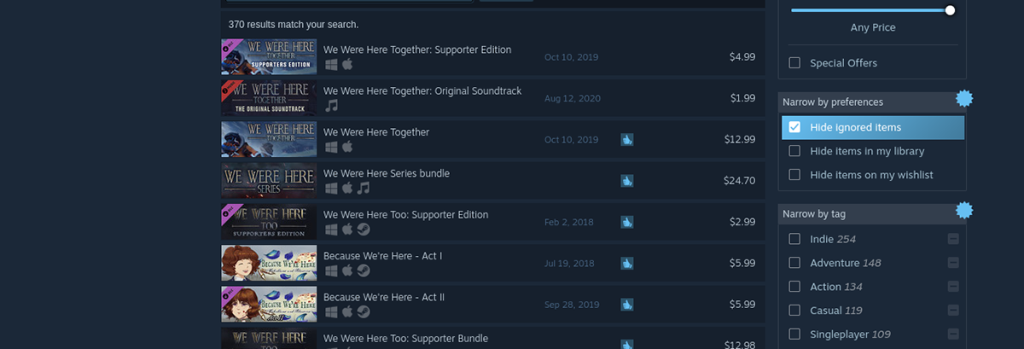
Langkah 4: Cari butang "Perpustakaan" di dalam Steam dan klik padanya dengan tetikus. Selepas memilih butang, cari kotak carian dalam perpustakaan dan taip "Kami Di Sini Bersama." Kemudian, pilihnya untuk mengakses halaman perpustakaan Steam permainan.
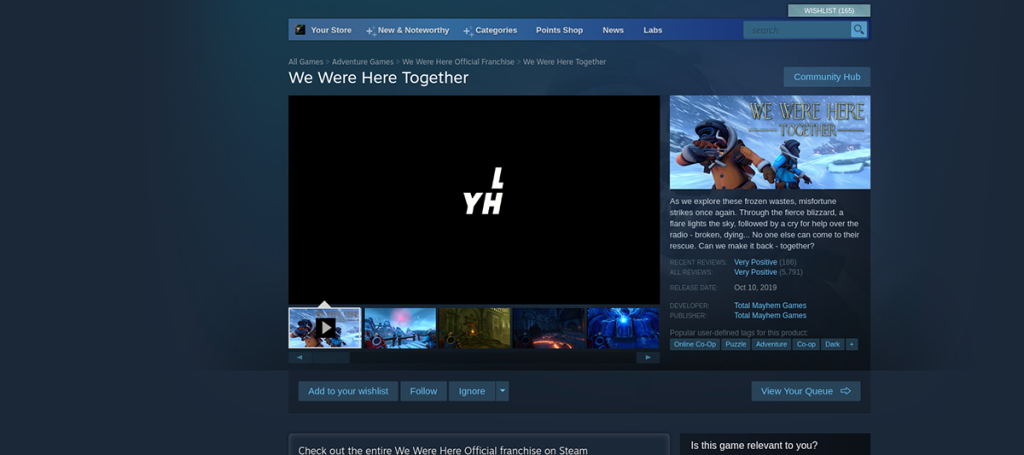
Klik pada butang "INSTALL" berwarna biru untuk mula memuat turun dan memasang We Were Here Together pada komputer anda. Ingat; We Were Here Together mungkin mengambil sedikit masa untuk memuat turun, terutamanya jika anda mempunyai sambungan internet yang perlahan.

Langkah 5: Apabila pemasangan We Were Here Together selesai, butang "INSTALL" biru akan menjadi butang "MAIN" hijau. Pilih butang "MAIN" hijau untuk memulakan permainan.
Nikmati, dan selamat bermain!



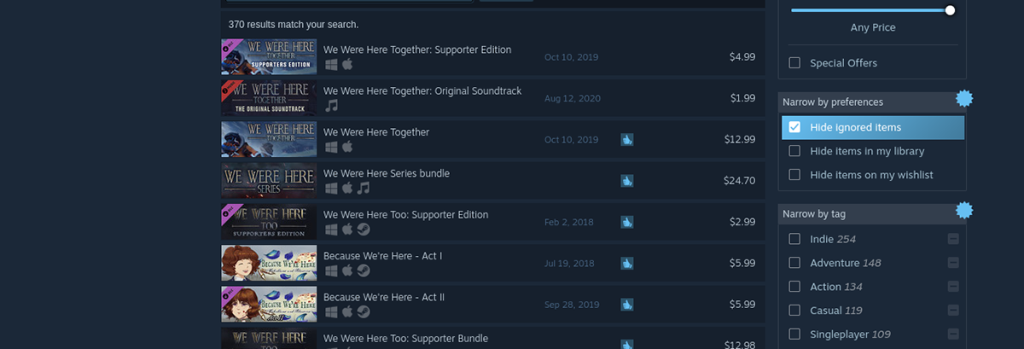
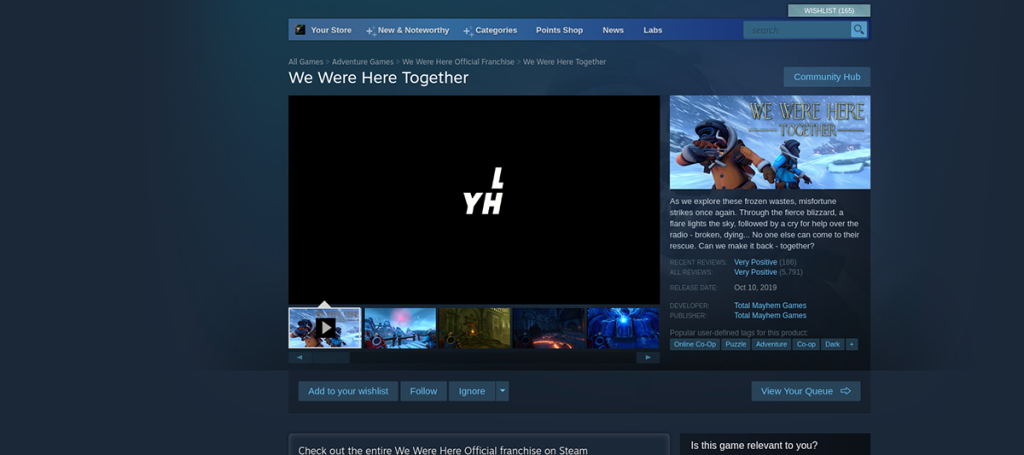



![Muat turun FlightGear Flight Simulator Secara Percuma [Selamat mencuba] Muat turun FlightGear Flight Simulator Secara Percuma [Selamat mencuba]](https://tips.webtech360.com/resources8/r252/image-7634-0829093738400.jpg)




